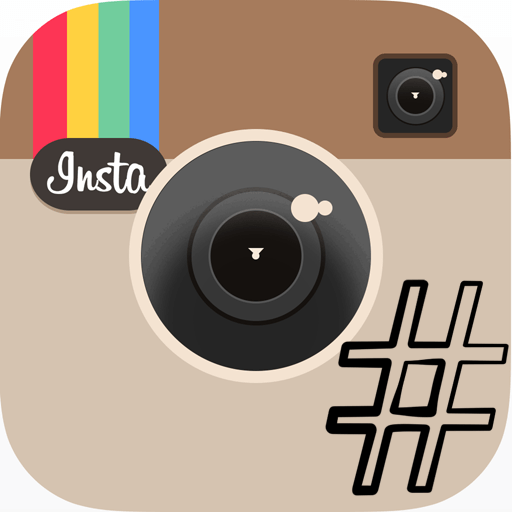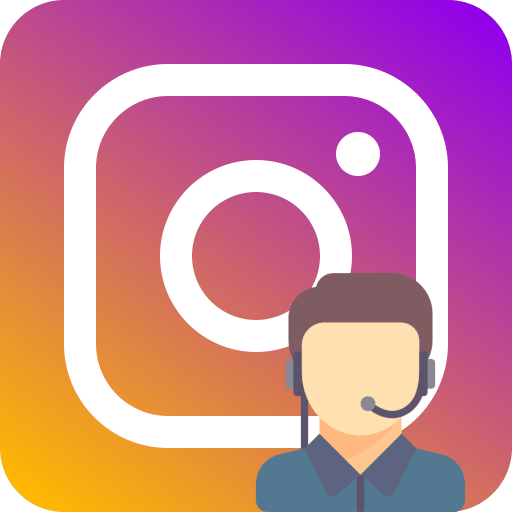Зміст

Розробники Instagram регулярно впроваджують в свій сервіс нововведення, що привносять додаткові цікаві можливості. І щоб ви змогли користуватися всіма функціями і настройками, подбайте про наявність останньої версії Instagram, в тому числі і на комп'ютері.
Оновлюємо Instagram на комп'ютері
Нижче ми розглянемо всі існуючі на поточний день методи оновлення Instagram на комп'ютері.
Спосіб 1: офіційний додаток для Windows
Користувачам Windows версії 8 і вище доступний магазин додатків Microsoft Store, звідки і може бути завантажена офіційна версія Instagram.
Автоматичне оновлення
Перш за все, розглянемо варіант автоматичного оновлення програми, коли комп'ютер самостійно буде перевіряти наявність апдейтів і, при необхідності, встановлювати їх. Вам же лише потрібно переконатися, що відповідна функція активована.
- Запустіть Microsoft Store. У правому верхньому куті виберіть кнопку з трикрапкою, слідом перейдіть до пункту «Налаштування» .
- У вікні, що відкриється, переконайтеся, що параметр Активний «автоматично оновлювати програми» . При необхідності, внесіть зміни і закрийте вікно налаштувань. Відтепер усі встановлені програми з Магазину Windows будуть оновлюватися автоматично.
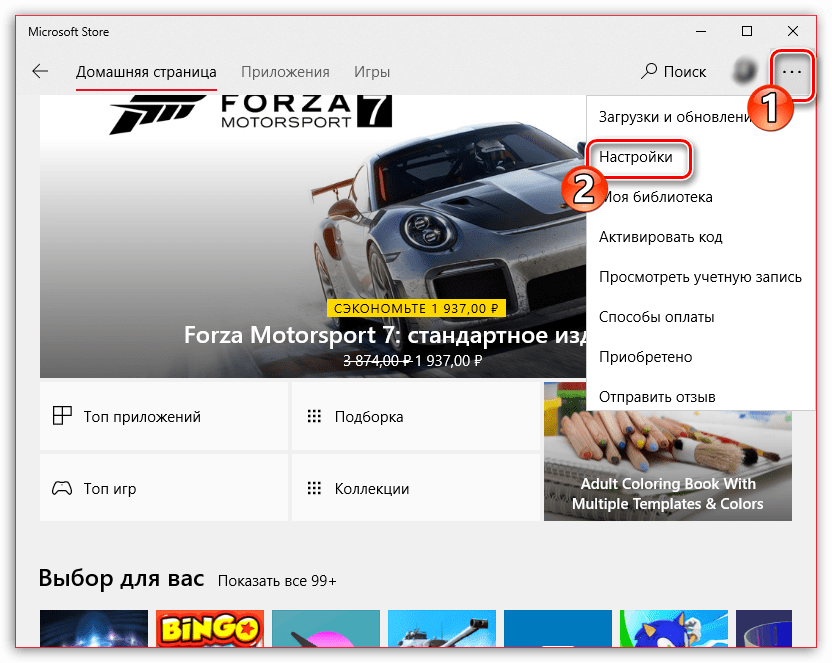
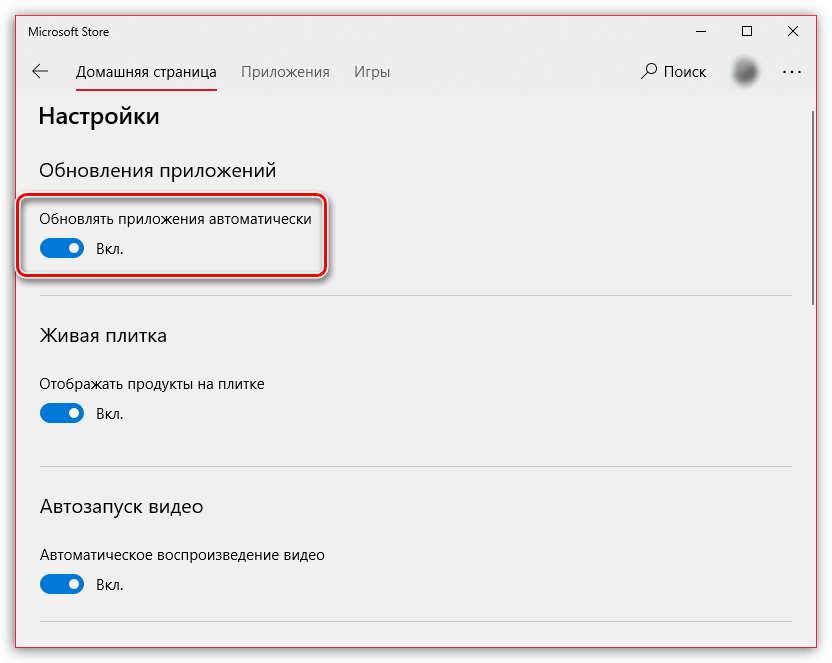
Ручне оновлення
Деякі користувачі вважають за краще навмисно вимкнути функцію автоматичного оновлення. В цьому випадку підтримувати актуальність Instagram можна, перевіряючи наявність апдейтів вручну.
- Відкрийте Microsoft Store. У правому верхньому куті клікніть по іконці з трикрапкою, потім виберіть пункт " завантаження та оновлення» .
- У новому вікні клацніть по кнопці " отримати оновлення» .
- Система приступить до пошуку апдейтів для встановлених додатків. Якщо вони будуть виявлені, почнеться процедура скачування. При необхідності, скасуйте завантаження зайвих оновлень, вибравши праворуч від програми іконку з хрестиком.
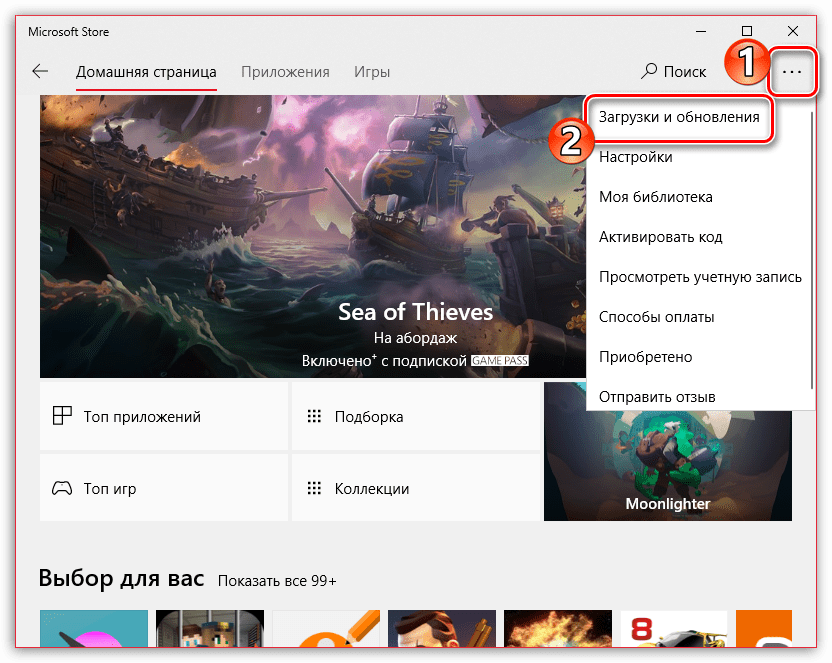
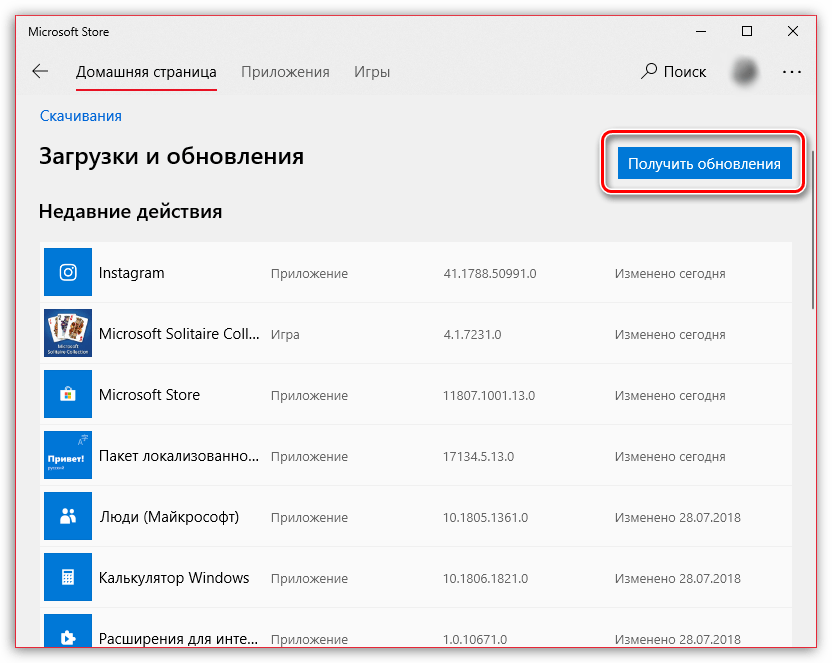
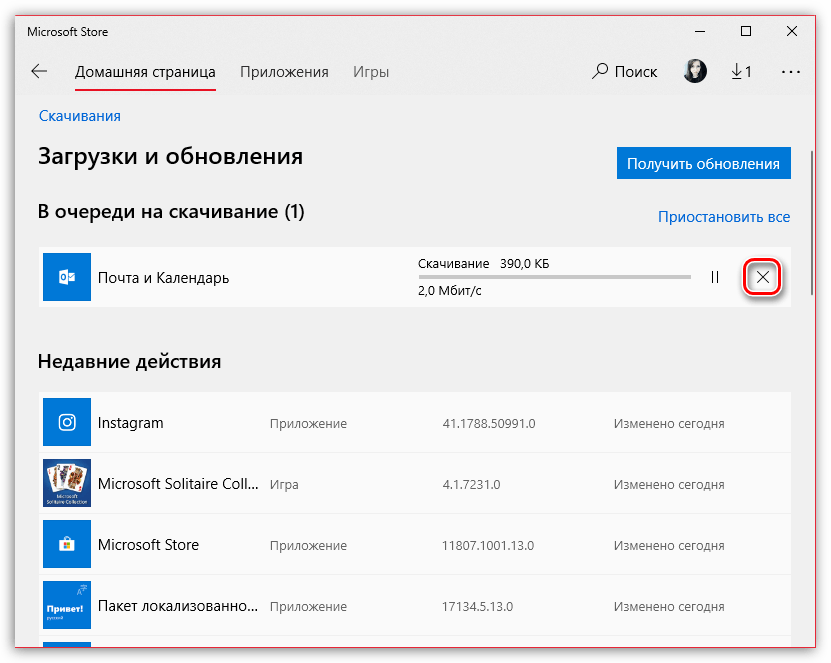
Спосіб 2: Емулятор Android
Багато користувачів вважають за краще офіційним рішенням від Instagram для Віндовс емулятор ОС Android з встановленим додатком з Google Play . Пов'язано це, звичайно ж, з тим, що по функціональності комп'ютерна версія Instagram значно поступається мобільного.
Оскільки завантаження програм в емуляторі Android ( BlueStacks , Andy та інших) відбувається через магазин Google Play, то і оновлення всіх установок буде здійснюватися через нього. Розглянемо більш детально даний процес на прикладі програми BlueStacks.
Автооновлення додатків
Щоб не витрачати час на самостійну установку оновлень для додатків, доданих в емулятор, активуйте автоперевірку апдейтів.
- Запустіть Блюстакс. Вгорі відкрийте вкладку " центр додатків» , а потім виберіть кнопку " Перейти в Google Play» .
- У верхньому лівому кутку вікна клацніть по кнопці меню.
- Виберіть пункт»Налаштування" .
- У вікні, перейдіть до розділу " Автоматичне оновлення додатків» .
- Встановіть потрібний параметр:»завжди" або «тільки через Wi-Fi» .
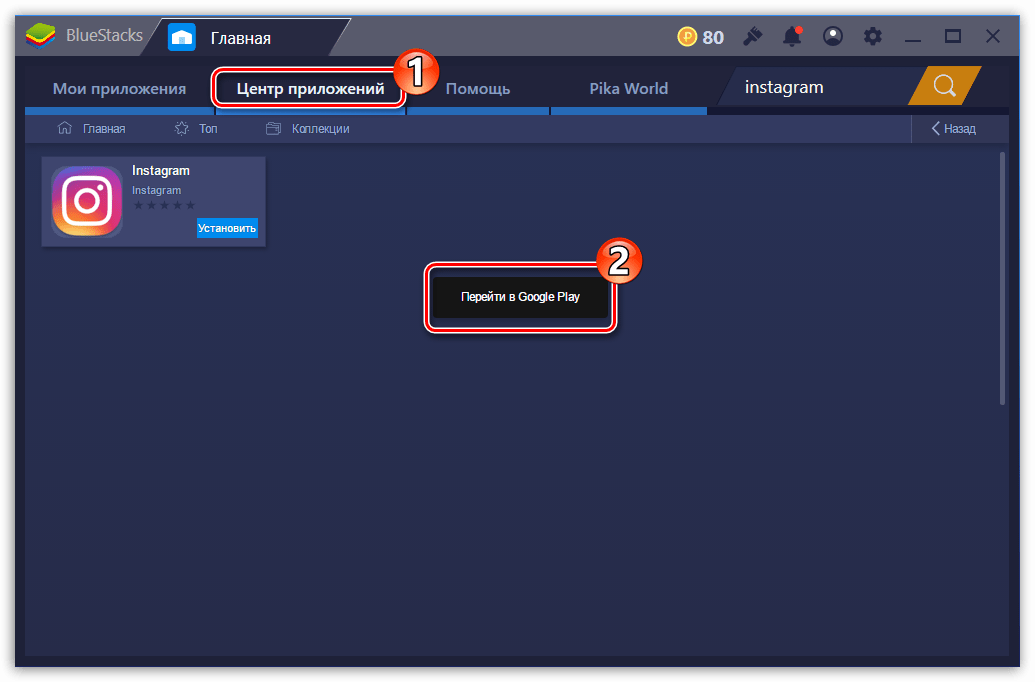
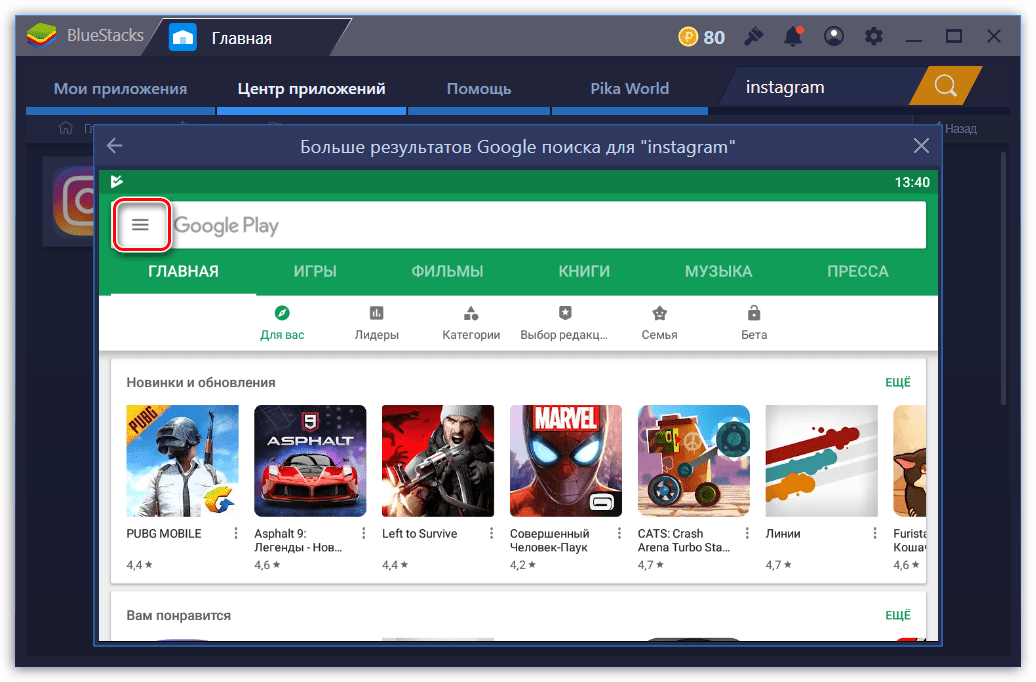
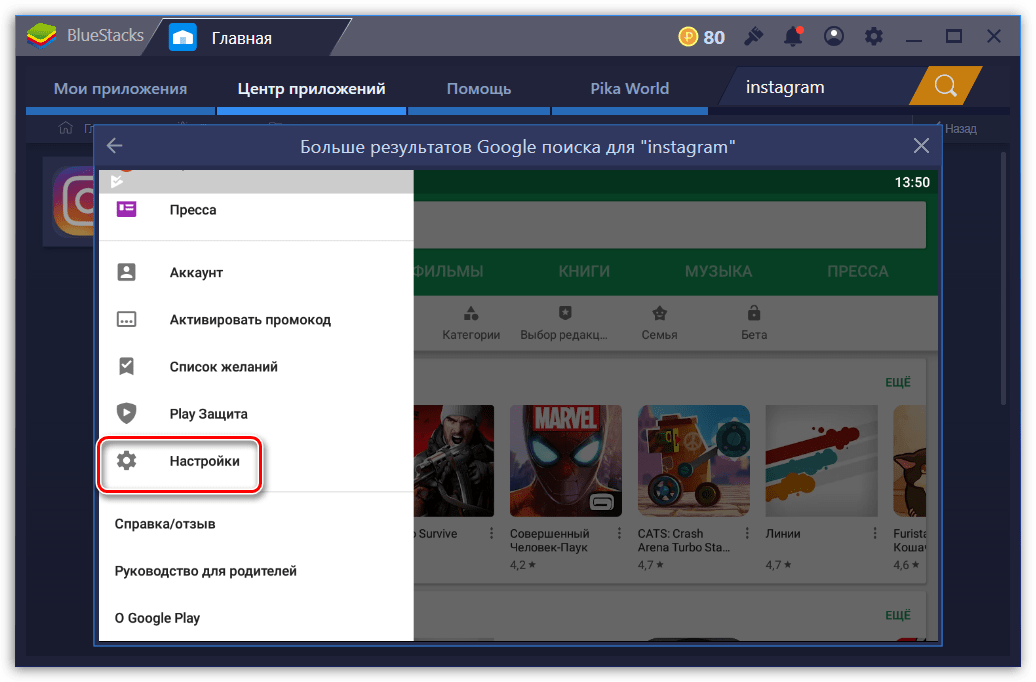
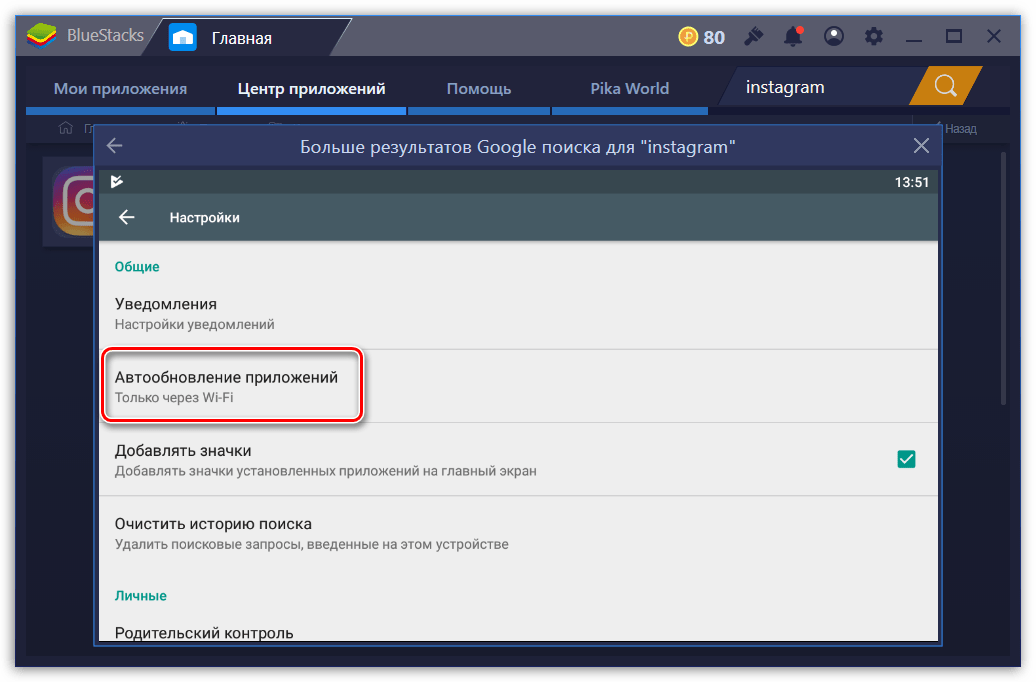

Ручне оновлення Instagram
- Запустіть емулятор Блюстакс. У верхній частині вікна виберіть вкладку " центр додатків» . У вікні клікніть по пункту " Перейти в Google Play» .
- Потрапивши на головну сторінку магазину додатків, виберіть в лівій частині вікна іконку меню. У списку, відкрийте розділ " Мої програми та ігри» .
- На вкладці " оновлення» будуть відображені додатки, для яких виявлені апдейти. Щоб встановити останню версію Instagram, виберіть біля нього кнопку " оновити» (у нашому прикладі оновлення для Instagram відсутні, тому програми немає у списку).
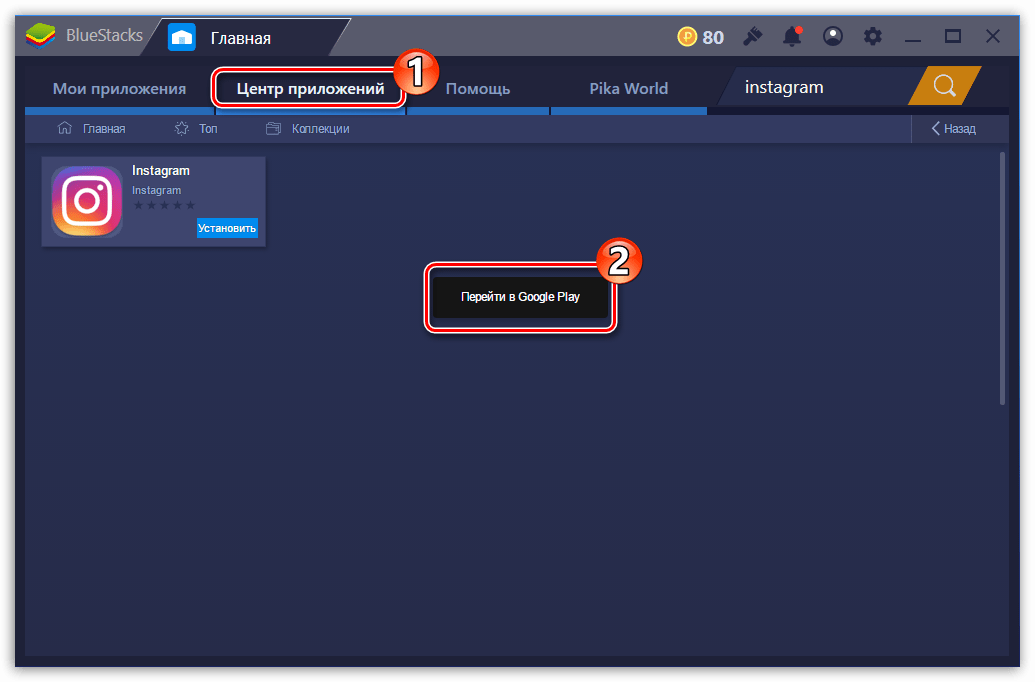
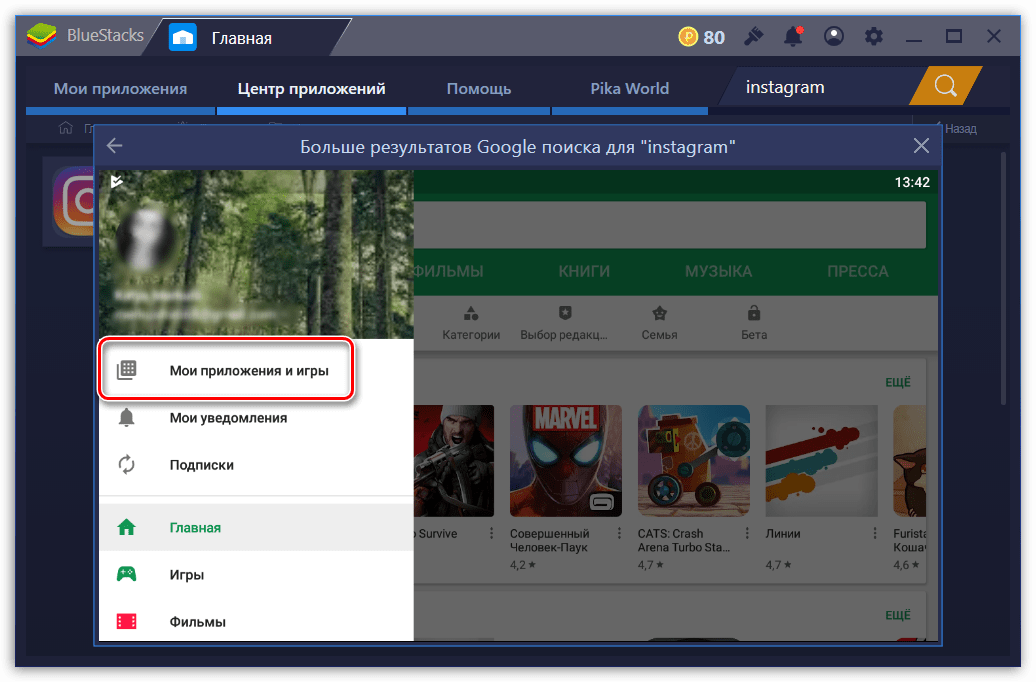
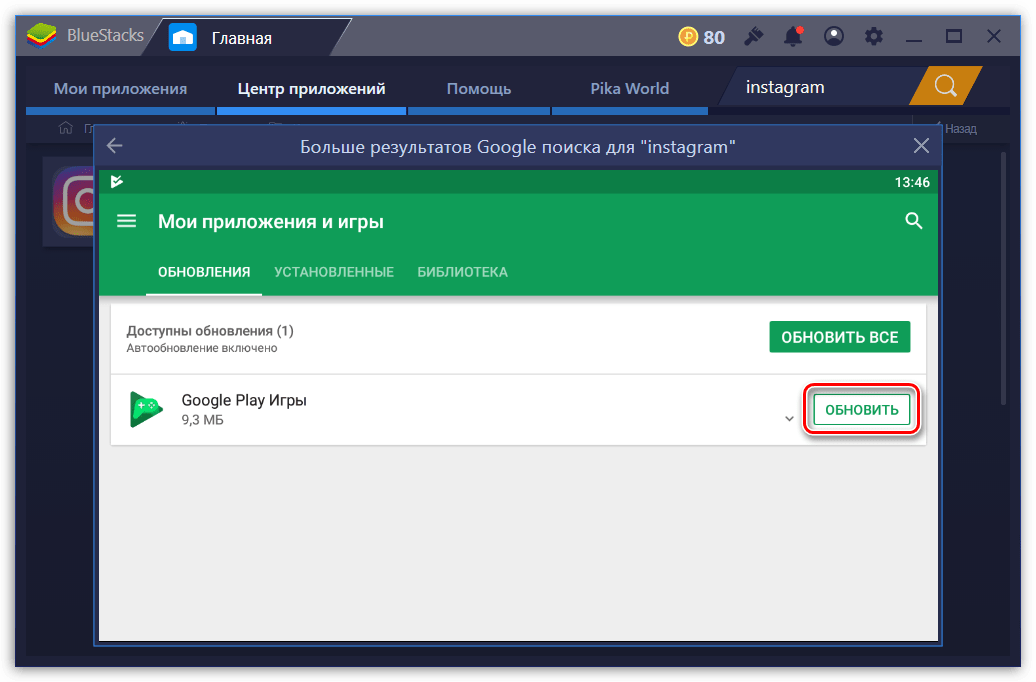
Спосіб 3: оновлення сторінки в браузері
У Instagram є і веб-версія, яка надає базові можливості при роботі з сервісом: пошук сторінок, оформлення підписки, Перегляд фотографій і відеозаписів, обмін коментарями та інше. Для своєчасного відстеження змін, що відбуваються на сайті, наприклад, якщо ви очікуєте свіжий коментар від співрозмовника, сторінку в браузері потрібно оновити.
Як правило, принцип оновлення сторінок в різних веб-оглядачах один і той же - ви або можете використовуватися кнопку, що розташувалася неподалік від адресного рядка, або натиснути гарячу клавішу F5 (або Ctrl+F5 для примусового оновлення без урахування кешу).
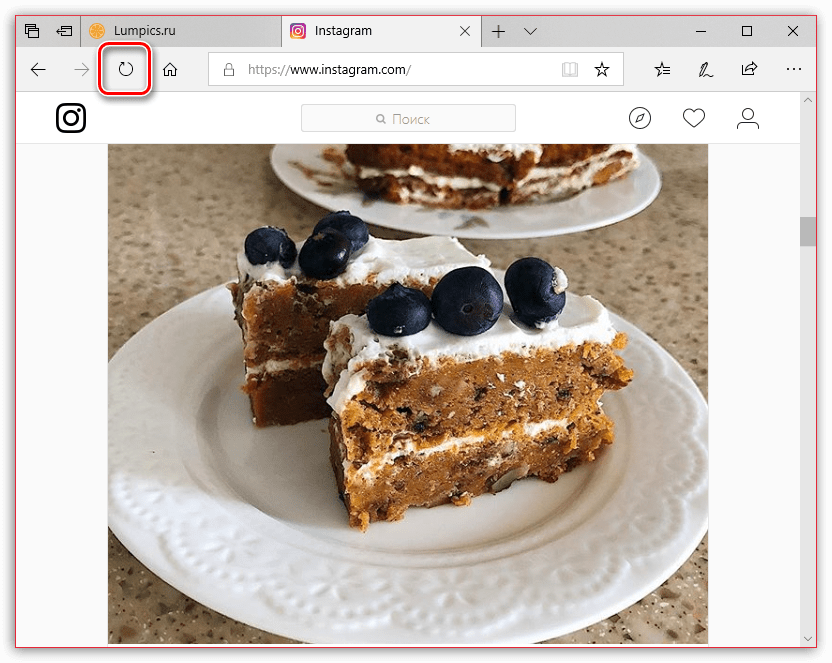
А щоб не оновлювати сторінки вручну, автоматизуйте цей процес. Раніше на нашому сайті детально розглядалося, яким чином для різних браузерів це можна здійснити.
Детальніше: як увімкнути автоматичне оновлення сторінок у браузері Google Chrome , Opera , Mozilla Firefox
Сподіваємося, наші рекомендації допомогли вам впоратися з оновленням Instagram на комп'ютері.